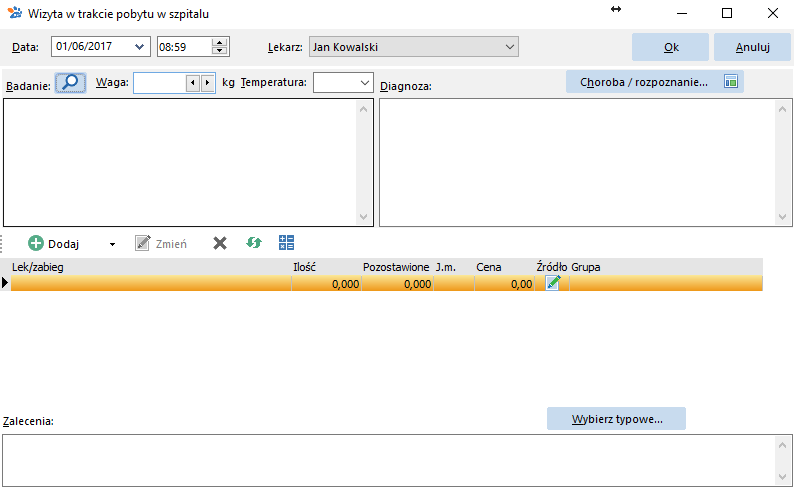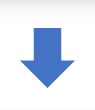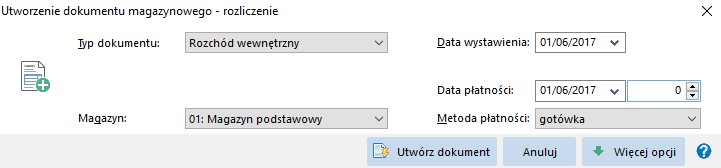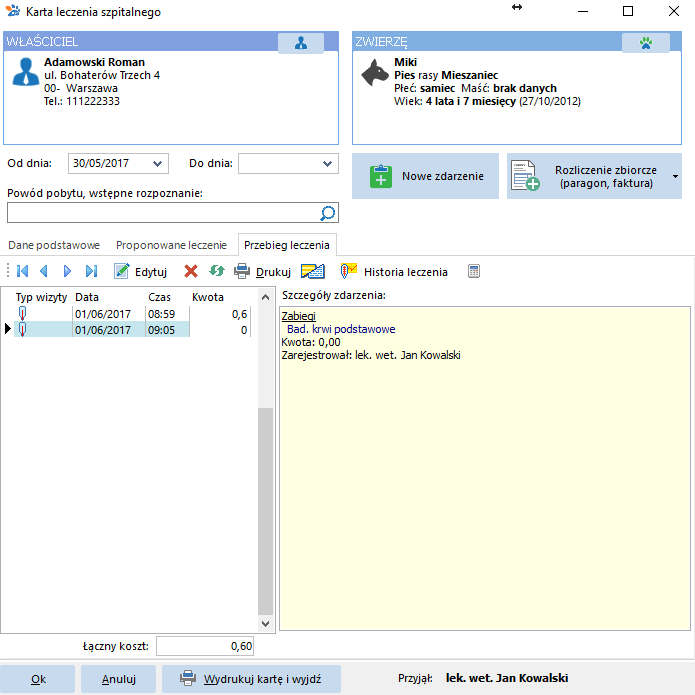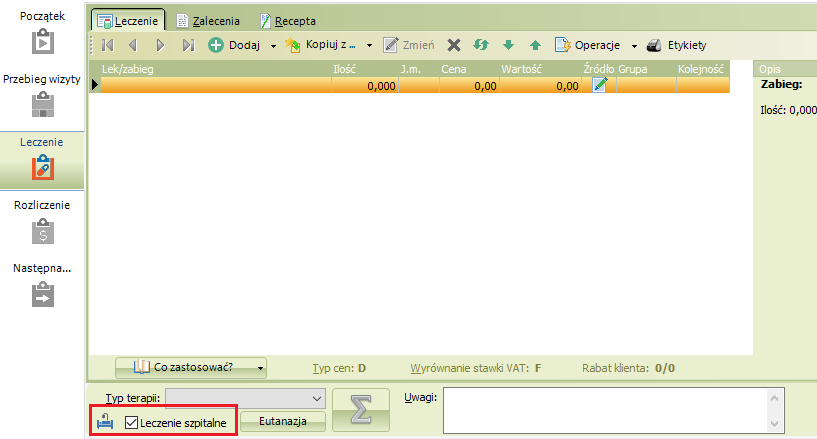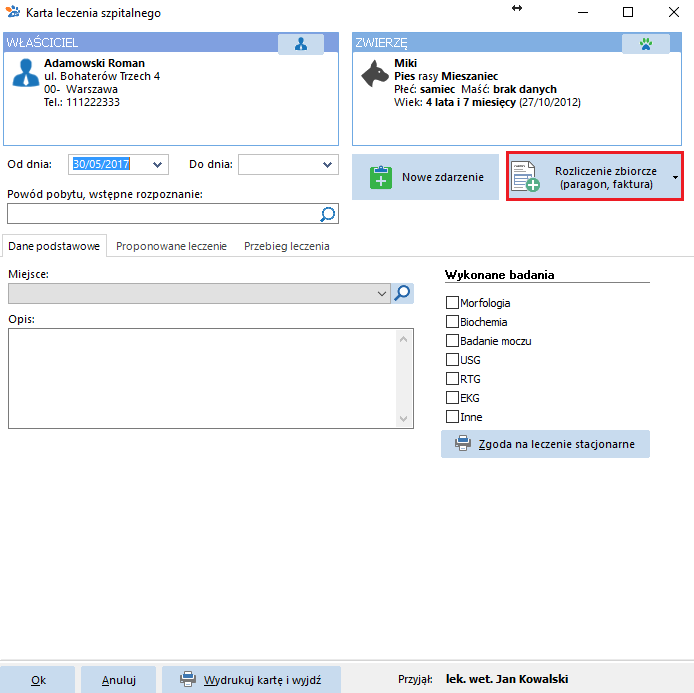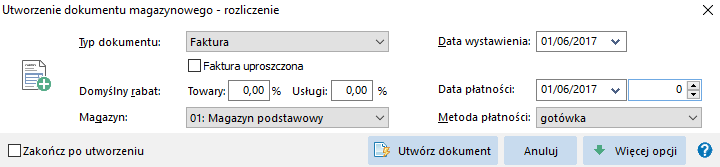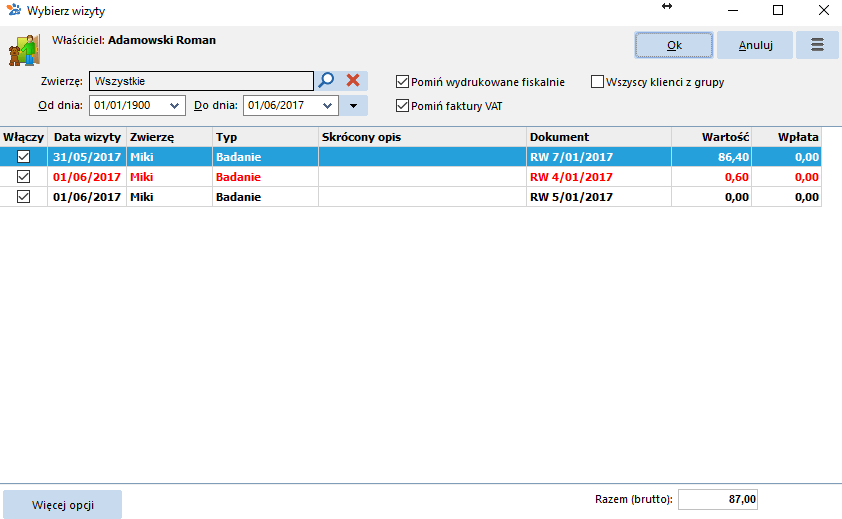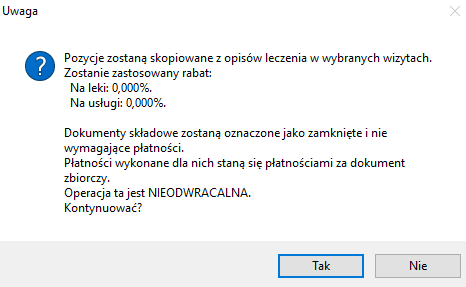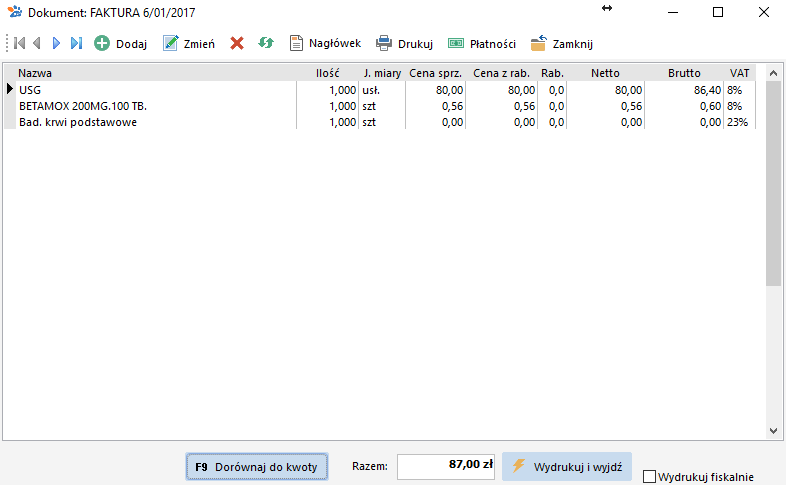Zarządzanie szpitalem, parametry
Wywołanie: Menu -> Dodatkowe –> Szpital
Uwaga:
- Szpital dostępny jest tylko w wersji profesjonalnej i sieciowej.
- Niektóre funkcje szpitala wymagają dostępu do aktualizacji. Lista funkcji wymagających dostęp znajduje się na stronie www.klinikaxp.pl/funkcjonalnosc .
Aby uruchomić moduł Szpital, wystarczy w Menu -> Administrator -> Opcje -> Moduły dodatkowe
oznaczyć Leczenie szpitalne przy module Szpital.
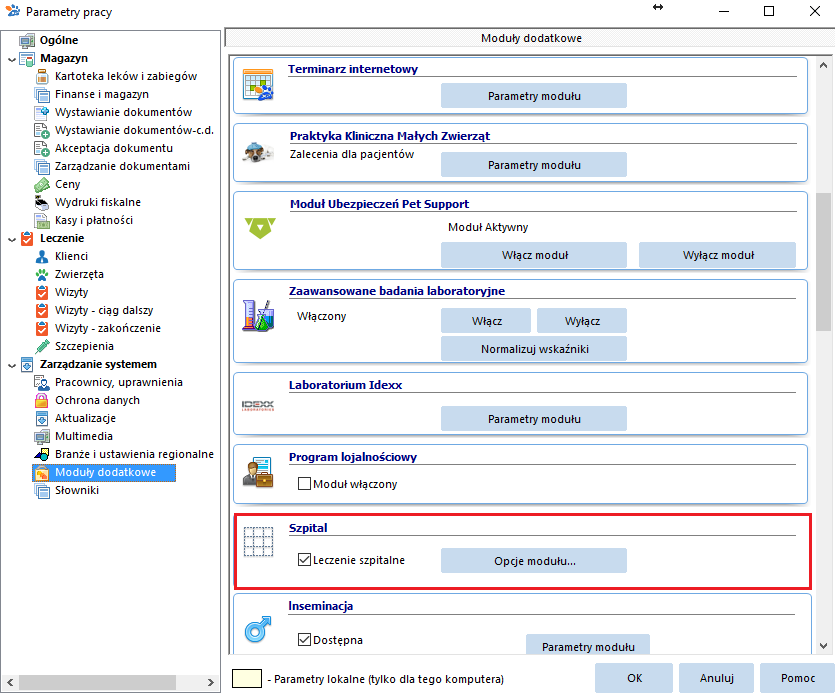
Podstawowe okno szpitala
Ekran ten pozwala na przeglądanie zwierząt, które były w szpitalu oraz tych, które aktualnie w nim przebywają.
Listę można przeglądać według:
- Miejsca
- Daty początkowej
- Właściciela
- Nazwy zwierzęcia
- Kodu właściciela
Znacznik "Tylko aktywne" pozwala na wyświetlenie zwierząt tylko tych, które aktualnie przebywają
w szpitalu. Klienci zadłużeni wyświetlani się w kolorze czerwonym.
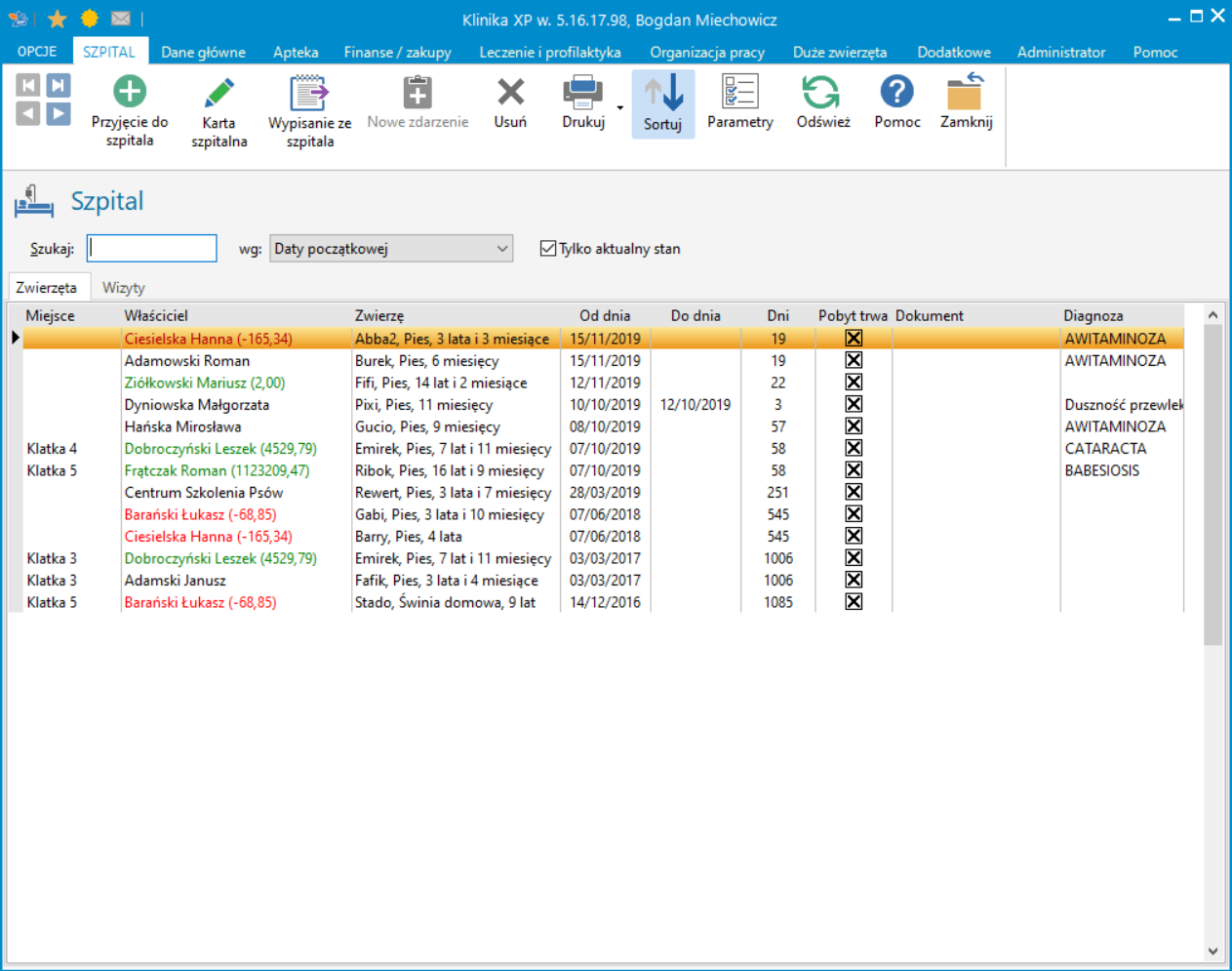
Przyciski na nawigatorze
 |
Przycisk umożliwia przyjęcie nowego zwierzęcia do szpitala. Powoduje otwarcie nowe karty szpitalnej, w której opisujemy parametry pobytu: powód pobytu, lekarza prowadzącego itd.
|
 |
Wyświetlenie karty szpitalnej zwierzęcia, oraz możliwość wprowadzenia nowych zdarzeń związanych z leczeniem zwierzaka
|
 |
Kliknięcie na ten przycisk spowoduje wypisanie ze szpitala zwierzęcia, na którym aktualnie jesteśmy ustawieni
|
|

|
Na dziś opcja niedostępna.
|
 |
Usunięcie danego wpisu w szpitalu
|
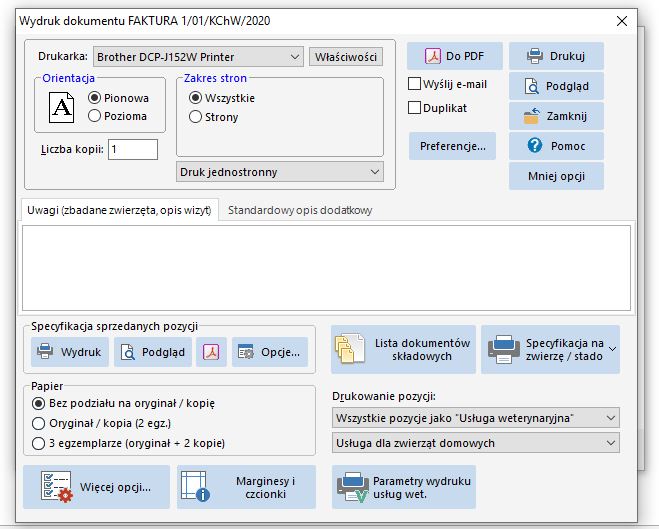 |
Możliwość wygenerowania następujących wydruków:
· Lista zwierząt w szpitalu
· Karta szpitalna
· Statystyka wizyt szpitalnych
· Wydrukuj karty szpitalne dla wszystkich zwierząt.
|
 |
Sortowanie wpisów w szpitalu rosnąco lub malejąco.
|
 |
Możliwość ustawienia następujących opcji:
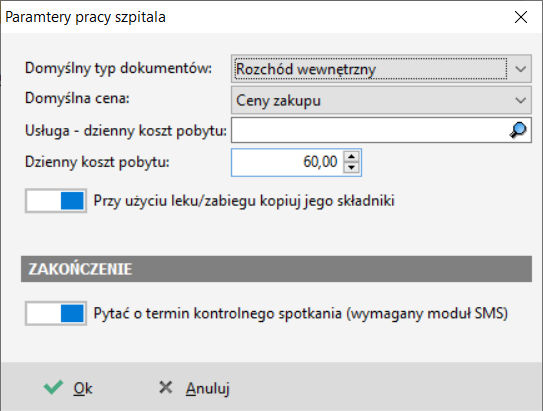
|
 |
Odświeżenie widoku okna szpitala
|
 |
Pomoc do okna szpital
|
 |
Zamknięcie okna szpitala
|
Parametry modułu szpitala
Parametry funkcjonowania modułu szpitalnego ustalmy, klikając na przycisk Parametry ugóry okna szpitala.
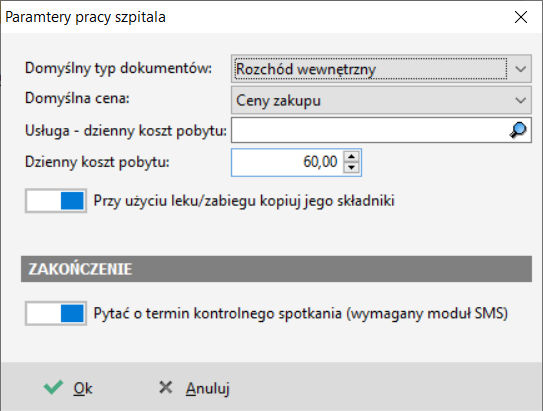
Możemy tu określić następujące ustawienia:
- Domyślny typ dokumentów – dokument wystawiany automatycznie w trakcie wizyty szpitalnej
- Domyślna cena – poziom cen używany do rozliczania wizyt szpitalnych
- Usługa – dzienny koszt pobytu – potrzebna przy tworzeniu rozliczenia zbiorczego za pobyt w szpitalu
- Przy użyciu leku/zabiegu kopiuj jego składniki – jeśli do danej pozycji w kartotece leków i zabiegów są przypisane składniki (opcja „użyj także”), to w przypadku użycia tej pozycji w wizycie szpitalnej składniki mogą być automatycznie dopisywane do opisu leczenia
- Pytać o termin kontrolnego spotkania – jeśli ta opcja jest zaznaczona, to w momencie wypisywania zwierzęcia ze szpitala zaplanowany zostanie do wysłania SMS do klienta
Przyjęcie do szpitala
Przycisk znajduje się na nawigatorze bazy danych i umożliwia przyjęcie nowego zwierzęcia do szpitala.
Po kliknięciu pojawia się okno, w którym określamy szczegóły pobytu:
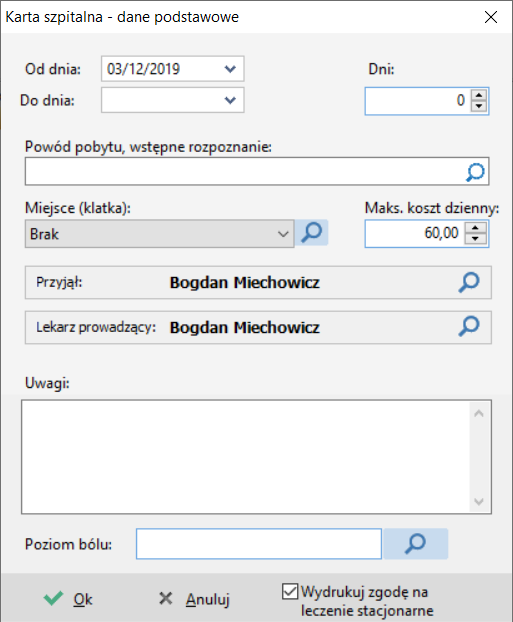
Pierwszym krokiem jest wybór zwierzęcia, a następnie uzupełnienie danych w karcie szpitalnej:
- Od dnia...Do dnia - Data przyjęcia i wypisu zwierzęcia
- Powód pobytu, wstępne rozpoznanie - Można wpisać ręcznie lub wybrać ze zdefiniowanej listy chorób, którą można wyświetlić klikając na ikonkę z lupą
- Miejsce - Określenie miejsca np. klatki, w której ma przebywać zwierzę.
- Uwagi – ewentualny opis dodatkowy dotyczący przyjęcia zwierzęcia do szpitala
- Przyjął – lekarz, którzy przyjął zwierzę do szpitala
- Lekarz prowadzący – Lekarz odpowiedzialny za zwierzę w trakcie pobytu w szpitalu
- Poziom bólu – formularz, pozwalający przeprowadzić ocenę bólu.
Formularz oceny bólu
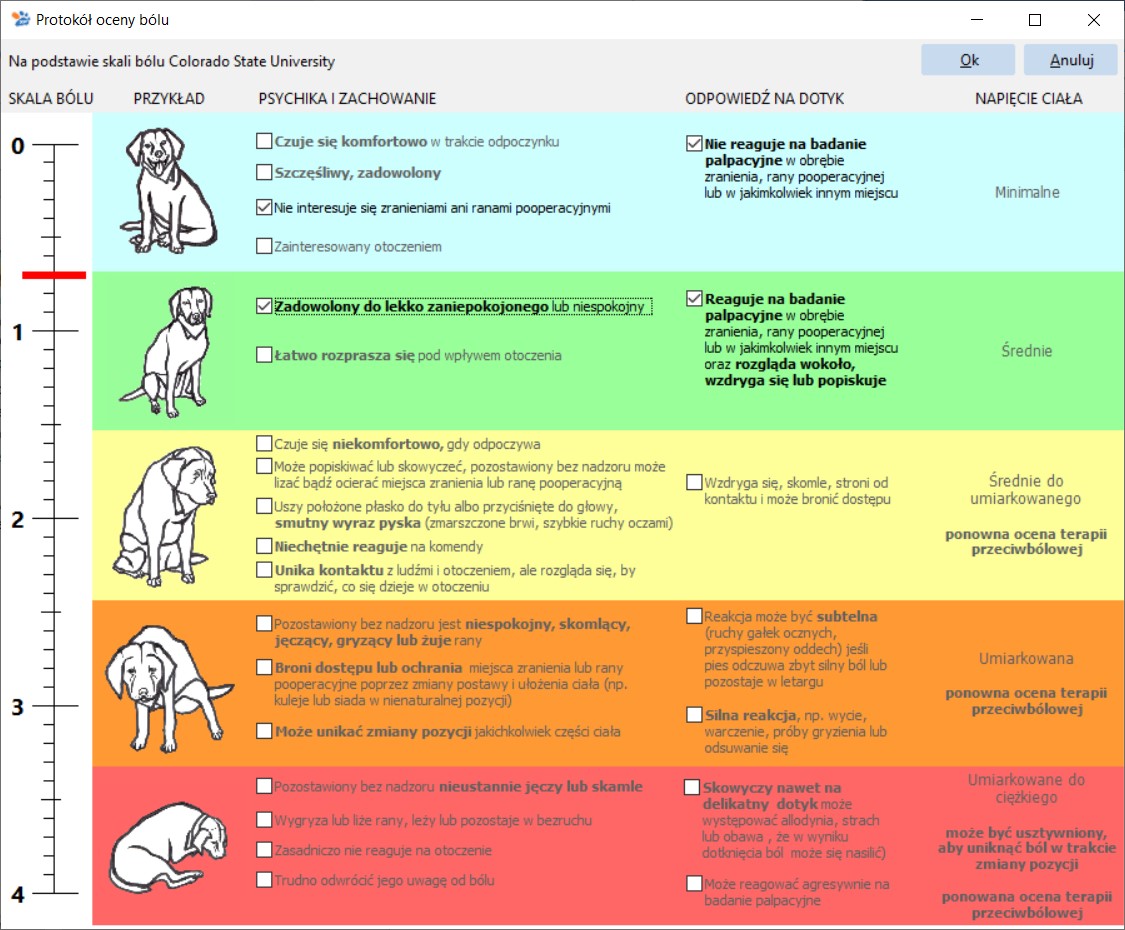
Sprawdzając poszczególne objawy możemy ocenić na skali poziom ból w zakresie, a następnie oznaczyć go, klikając na odpowiednie miejsce na skali po lewej stronie.
Jeśli zaznaczone jest pole Zgoda na leczenie stacjonarne, to po zaakceptowaniu danych do Karty system przejdzie do wydrukowania zgody na leczenie w szpitalu.
Zgoda na leczenie stacjonarne
Zgoda na leczenie stacjonarne może być elastycznie dostosowana do specyfiki placówki. Można ją wydrukować na zakończenie przyjmowania zwierzęcia do szpitala. W dowolnym momencie można ją również drukować z okna Karty szpitalnej.
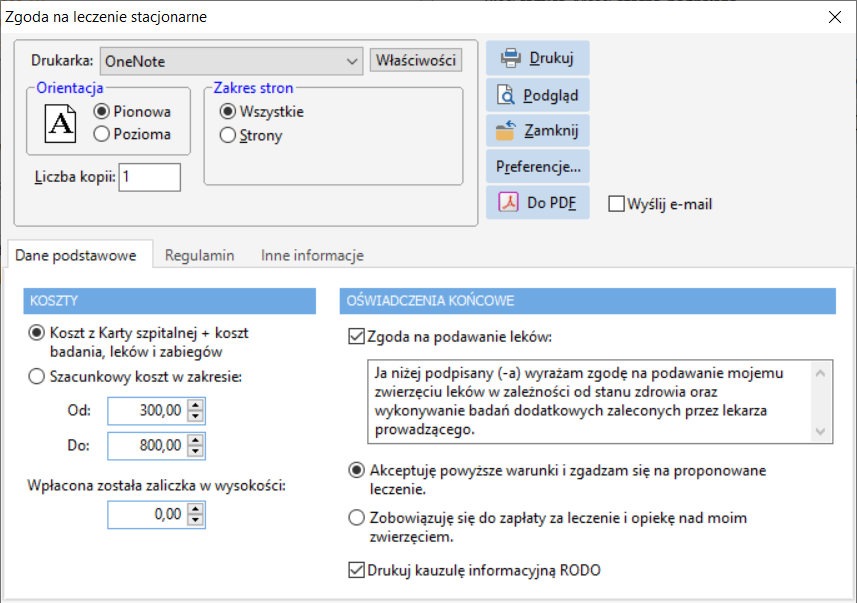
Parametry karty podzielone są na zakładki lub grupy i definiują treść drukowaną w karcie
Koszty – elementy kosztowe zgody mogą być ujęta poprzez poniższe parametry
- Koszty z Karty szpitalnej + koszt badania, leków i zabiegów
- Szacunkowy koszt w zakresie od … do …
Wpłacona została zaliczka w wysokości …
Oświadczenia końcowe – zdania na końcu zgody, podsumowujące zasady pobytu zwierzęcia
Zgoda na podawanie leków
Można wybrać jedno z oświadczeń:
Akceptuję powyższe warunki i zgadzam się na proponowane leczenie
lub
Zobowiązuję się do zapłaty za leczenie i opiekę nad moim zwierzęciem
Drukuj klauzulę informacyjną RODO – jeśli zaznaczymy tę opcję, na zgodzie pojawi się standardowa klauzula informacyjna RODO.
Regulamin
Oświadczenie o akceptacji regulaminu szpitala. Treść oświadczenia może być określona przez użytkownika, na przykład: Oświadczam, że zapoznałem (-am) się z regulaminem szpitala i go akceptuję.
Inne informacje
Możemy tu określić, jakie elementy mają się dodatkowo znaleźć na zgodzie:
- Drukuj wagę zwierzęcia – pojawi się w danych zwierzęcia u góry oświadczenia
- Oświadczenie mówiące o tym, o czym poinformował lekarz – jeśli zaznaczymy to pole, u góry oświadczenia pojawi się tekst:
Oświadczam, że lekarz …… udzielił mi przystępnej informacji o:
- stanie zdrowia mojego zwierzęcia
- rozpoznaniu / podejrzeniu choroby
- proponowanych i alternatywnych metodach diagnostycznych i ew. operacji
- dających się przewidzieć następstwach ich zastosowania albo zaniechania, w tym o możliwości ewentualnych powikłań, wynikających z przeprowadzenia badań diagnostycznych i ew. operacji
- rokowaniach na przyszłość.
- Drukuj powód hospitalizacji, jeśli wskazano diagnozę – jako osobna sekcja na wydruku
- Drukuj dodatkowe zapisy odnośnie zgody
Można tu umieści dodatkowe klauzule dotyczące pobytu, na przykład:
- Odwiedziny na szpitalu odbywają się codziennie w godz. 10:00 – 13:00 i 16:00 – 19:00
- Przy boksie zwierzęcia, podczas odwiedzin, może przebywać tylko jedna osoba.
- O udzielenie informacji ogólnych dotyczących samopoczucia zwierzęcia hospitalizowanego proszę dzwonić bezpośrednio do technika weterynarii pod numer …………. . Wszelkich szczegółowych informacji na temat leczenia udziela jedynie lekarz prowadzący.
Karta szpitalna
Na górze okna widać dane właściciela oraz zwierzęcia, których karty można wyświetlić klikając odpowiednio na oraz . Na dole widnieje imię i nazwisko lekarza przyjmującego zwierzę do szpitala oraz przycisk Wydrukuj kartę i wyjdź, który pozwala na wydruk karty szpitalnej.
Przycisk znajduje się na nawigatorze bazy danych i umożliwia podgląd oraz uzupełnienie karty szpitalnej zwierzęcia.
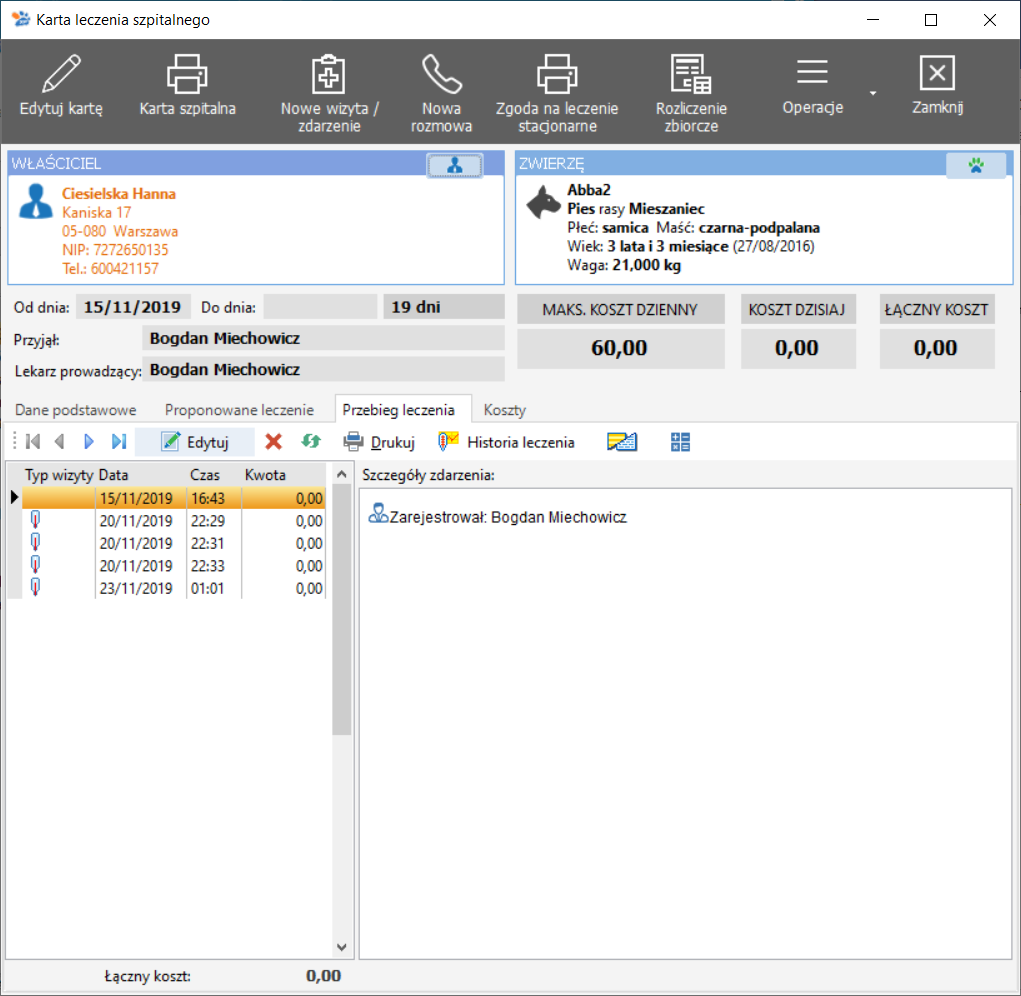
U góry okna dostępne są przyciski:
- Edytuj kartę – przechodzimy do podstawowych danych dotyczących pobytu zwierzęcia w szpitalu
- Karta szpitalna – do powieszenia na klatce ze zwierzęciem
- Nowa wizyta / zdarzenie – zarejestrowanie kolejnego leczenia
- Nowa rozmowa – konsultacja lub informacje dla właściciela zwierzęcia, na przykład, gdy leczenie wiąże się z innymi kosztami, niż pierwotnie zakładano
- Zgoda na leczenie stacjonarne – jeśli zajdzie potrzeba ponownego wydruku
- Rozliczenie zbiorcze – utworzenie dokumentu zbiorczego za cały pobyt
- Operacje:
- Edytuj przejrzyj dokument – edycja rozliczenia zbiorczego
- Płatność – edycja zapłaty za pobyt
- Wydrukuj dokument – chodzi o dokument zbiorczy
- Utwórz epikryzę – na podstawie przeprowadzonego leczenia, jako nowe zdarzenie na liście wizyt
W środkowej części znajdziemy podstawowe informacje o właścicielu zwierzęcia, zwierzęciu i pobycie:
- Dane właściciela – klikając na nie możemy przejść do karty klienta
- Dane zwierzęcia – klikając na nie możemy przejść do karty zwierzęcia
- Data przyjęcia i planowana data zakończenia pobytu
- Lekarz, który przyjął zwierzę
- Lekarz prowadzący
- Planowany maksymalny koszt dzienny
- Koszt z bieżącego dnia
- Łączny koszt z wszystkich dni
W dolnej części dostępne są cztery zakładki:
- Dane podstawowe
- Miejsce - Określenie miejsca np. klatki, w której ma przebywać zwierzę.
- Opis – ewentualny opis dodatkowy dotyczący przyjęcia zwierzęcia do szpitala
- Wykonane badania
- Morfologia
- Biochemia
- Badanie moczu
- USG
- RTG
- EKG
- Ciśnienie krwi
- Inne
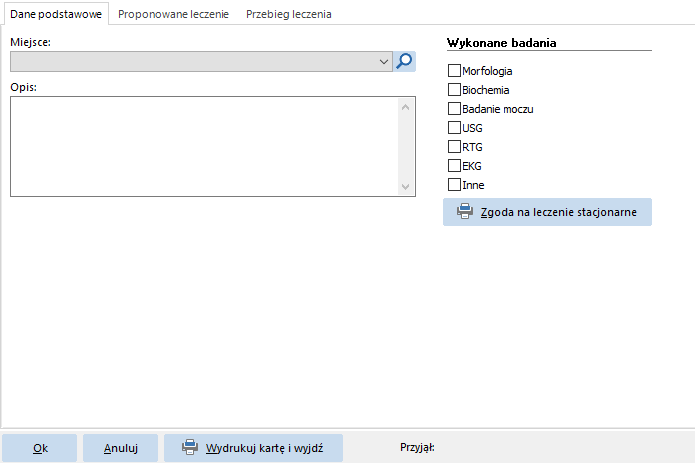
- Proponowane leczenie - Na tej zakładce można dodać, usuwać, edytować i drukować leki
i zabiegi proponowane do zastosowania w leczeniu.
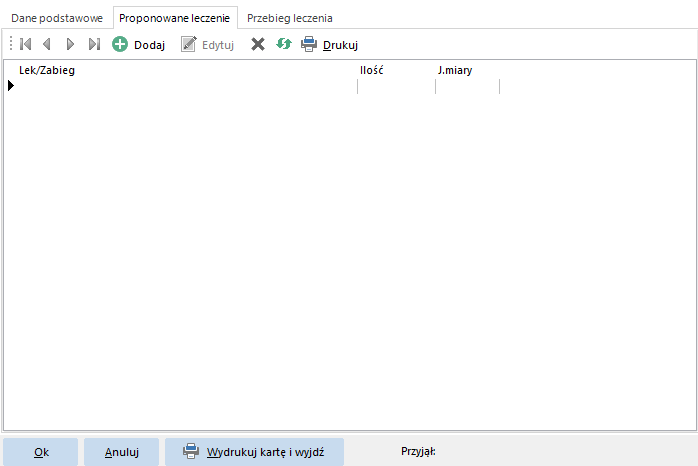
- Przebieg leczenia - Na tej zakładce można wprowadzać, usuwać, edytować i drukować zdarzenia z przebiegu leczenia.
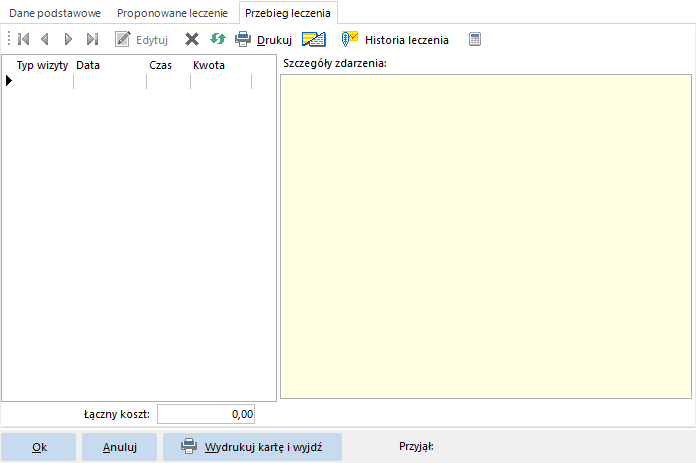
W lewej stronie okna znajduje się lista zdarzeń, a z prawej strony można zobaczyć szczegółowe dane zdarzenia.
 - Pozwala na zobaczenie wszystkich wizyt na raz lub wizyt jako lista.
- Pozwala na zobaczenie wszystkich wizyt na raz lub wizyt jako lista. - Przycisk pozwala na wyświetlenie się karty choroby zwierzęcia na zakładce "Historia".
- Przycisk pozwala na wyświetlenie się karty choroby zwierzęcia na zakładce "Historia". - Przycisk pozwala na wyświetlenie się okienka z kalkulatorem weterynaryjnym.
- Przycisk pozwala na wyświetlenie się okienka z kalkulatorem weterynaryjnym.
Koszty - w podziale na dni i narastająco.
Wizyta szpitalna
Wizytę szpitalną możemy wprowadzić na dwa sposoby:
Z KARTY SZPITALNEJ ZWIERZĘCIA
Jeśli zwierzę przebywa w szpitalu możemy z jego karty dodać nowe zdarzenie:
- Badanie
- Zastosowane leki,
- Pomiar temperatury itp.
Wystarczy otworzyć kartę szpitalną, wybrać przycisk Nowe zdarzenie i wprowadzić informacje.
Jeśli zostały zastosowane leki to zostanie wygenerowany dokument Rozchodu wewnętrznego w celu zdjęcia pozycji z magazynu.
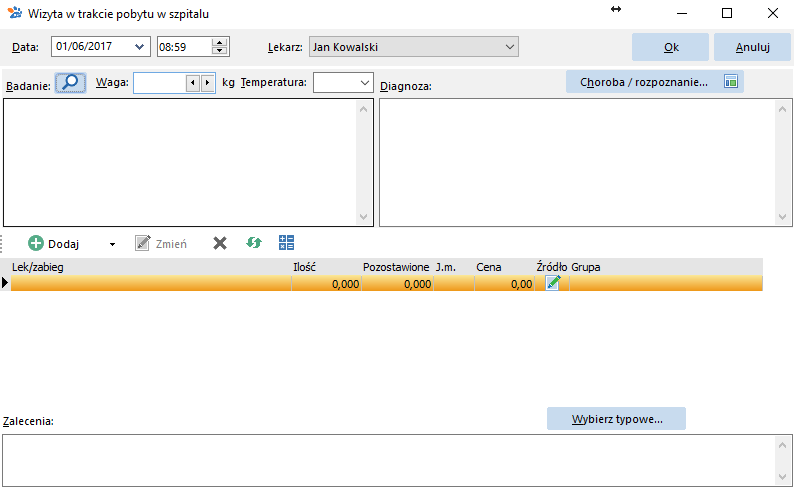
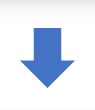
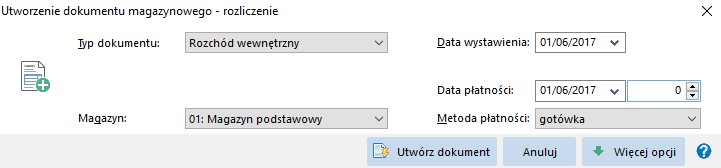
Cały proces leczenia możemy zobaczyć na zakładce Przebieg leczenia w karcie szpitalnej zwierzęcia.
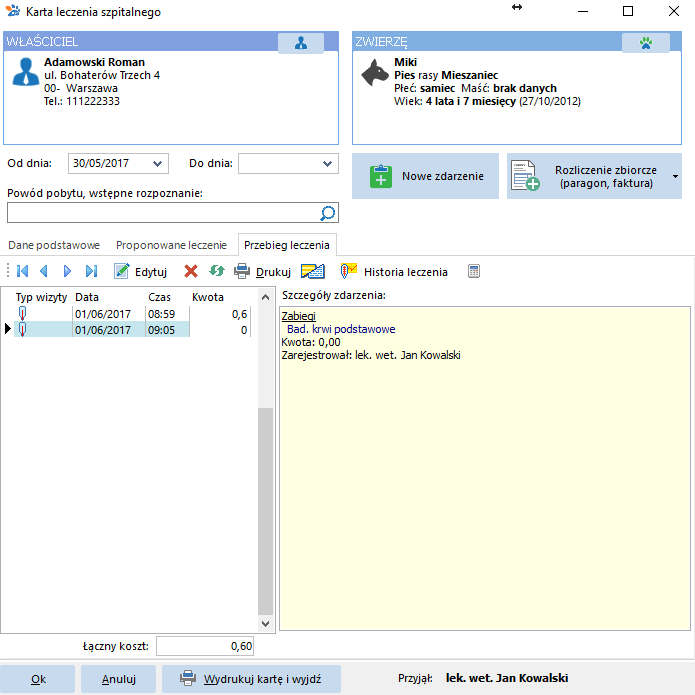
Z POZYCJI NOWEJ WIZYTY
Wizytę tworzymy analogicznie do wizyty nieszpitalnej z tą jednak różnicą, że przy leczeniu mamy oznaczenie Wizyta szpitalna.
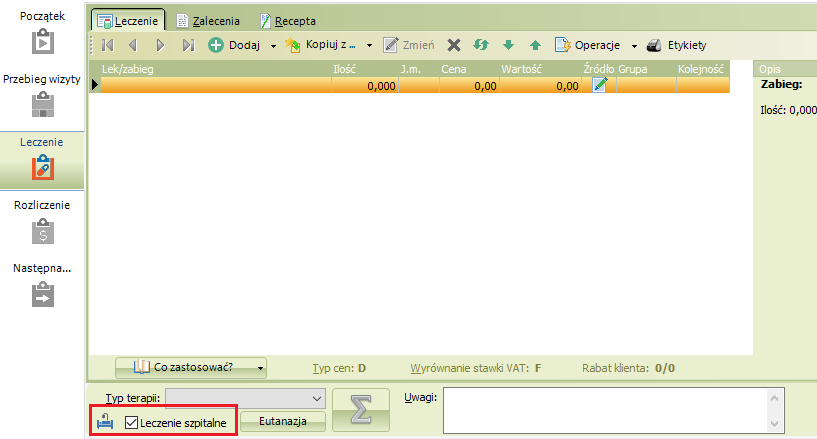
Jeżeli zwierzę jest już przyjęte do szpitala, to znacznik domyślnie jest zaznaczony w innym przypadku konieczne jest zaznaczenie tej opcji.
Na zakończenie wizyty tworzymy dokument rozliczeniowy Rozchód wewnętrzny żeby zdjąć leki ze stanu.
Rozliczanie pobytu
Rozliczenia pobytu szpitalnego możemy dokonać z pozycji karty szpitalnej zwierzaka. Służy do tego przycisk Rozliczenie zbiorcze (paragon, faktura).
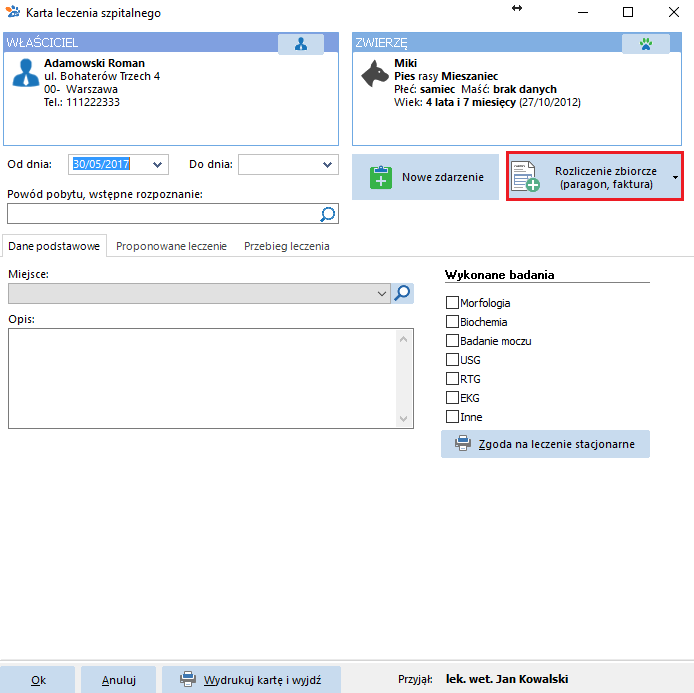
Po kliknięciu na przycisk zostanie utworzone rozliczenie zbiorcze np. faktura, w której skład będą wchodziły wcześniej utworzone dokumenty rozchodu wewnętrznego.
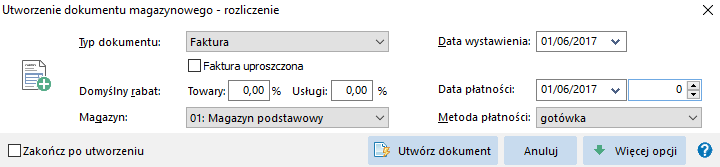
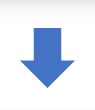
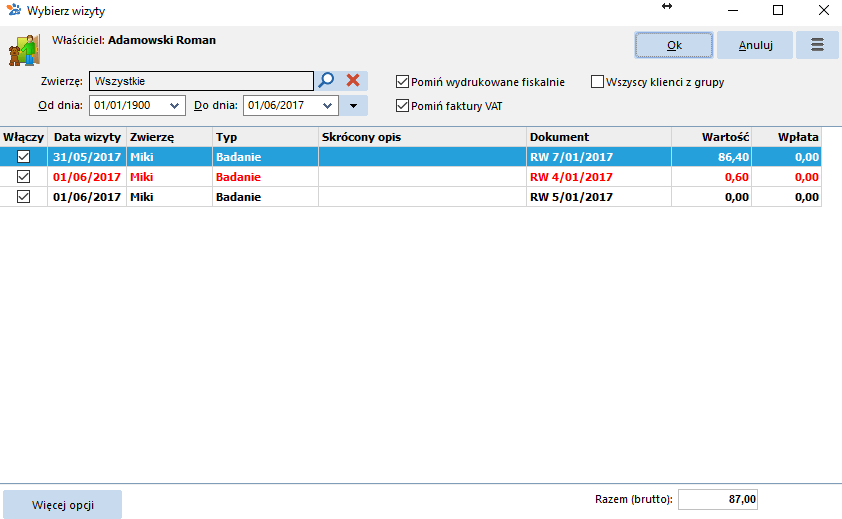
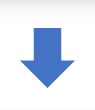
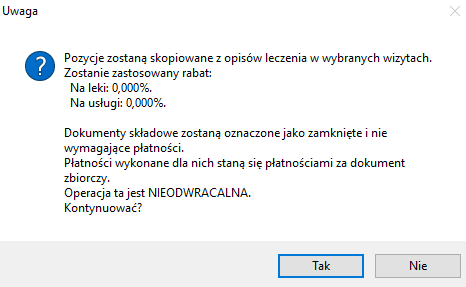
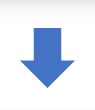
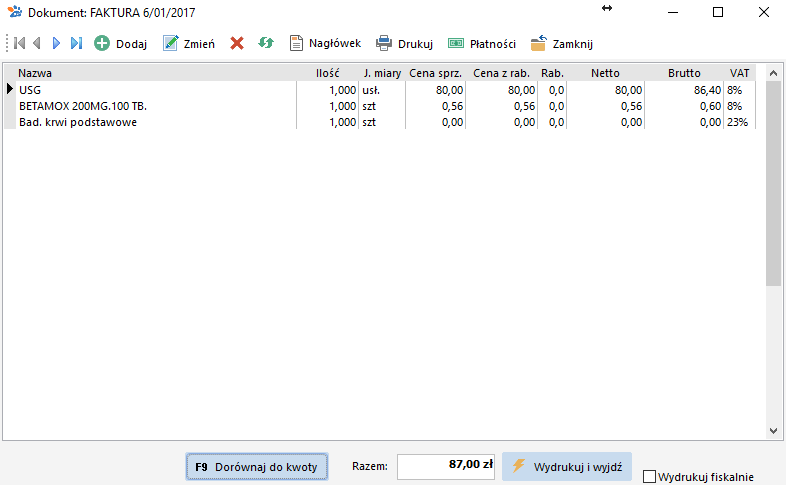




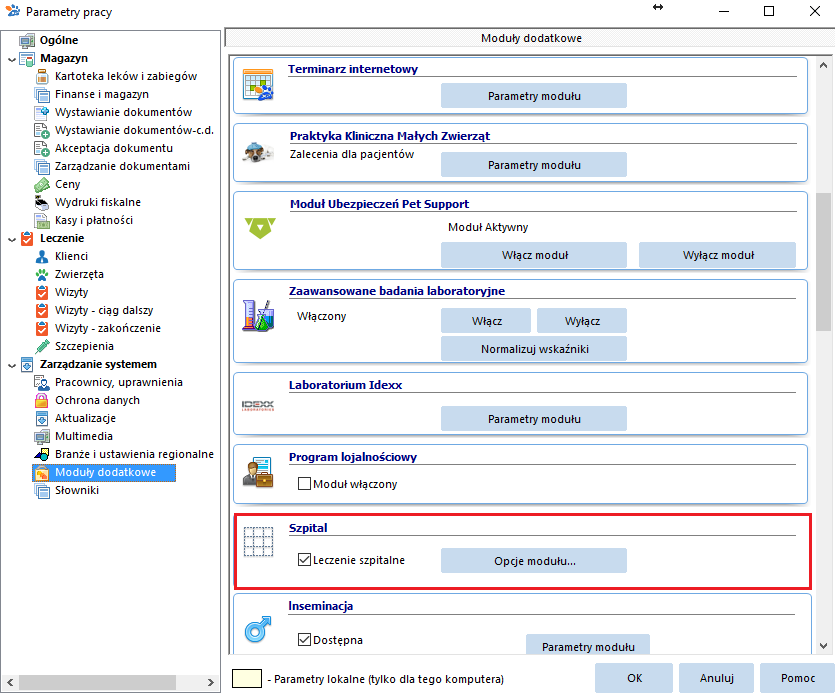
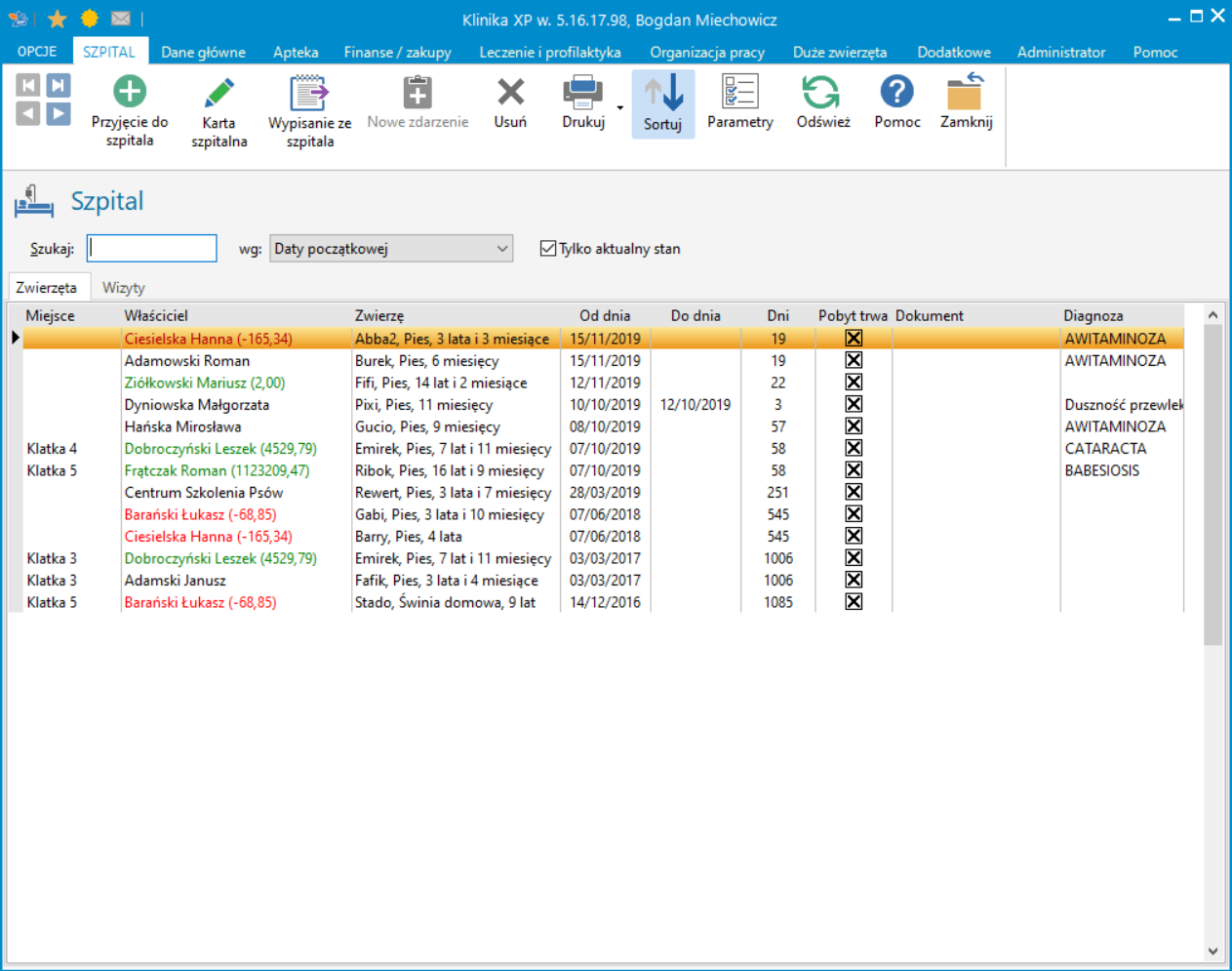





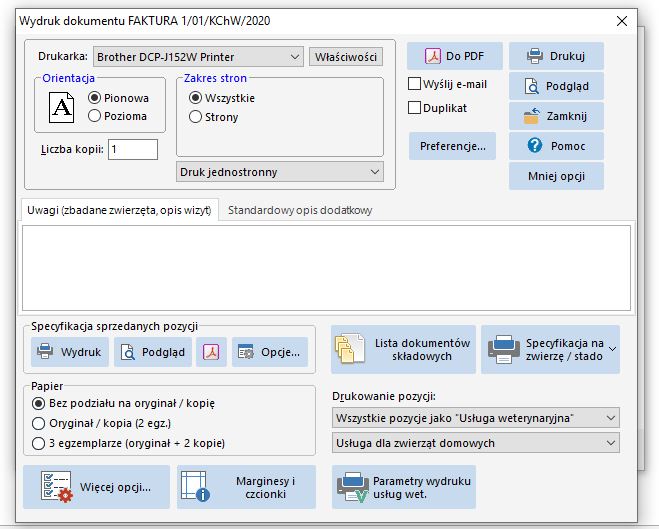


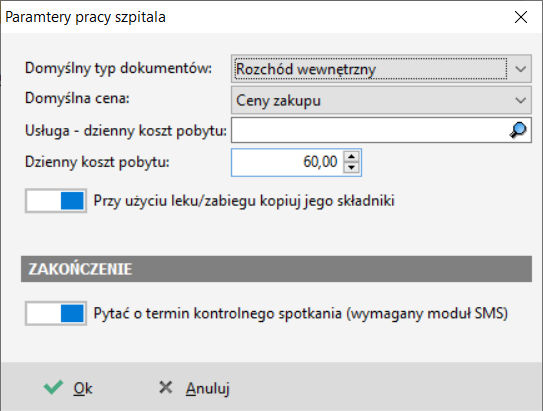



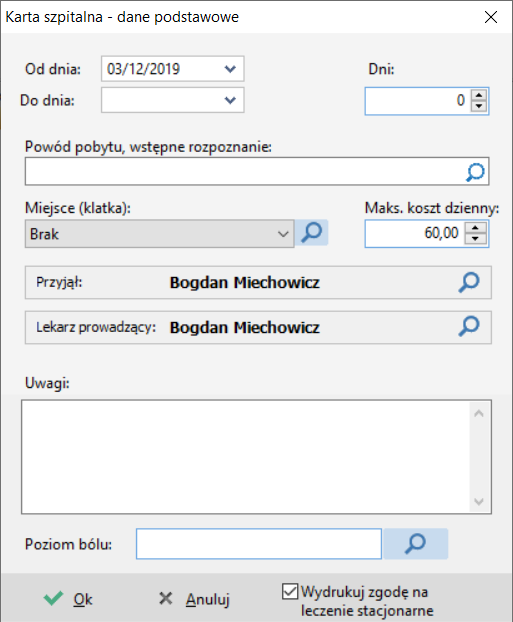
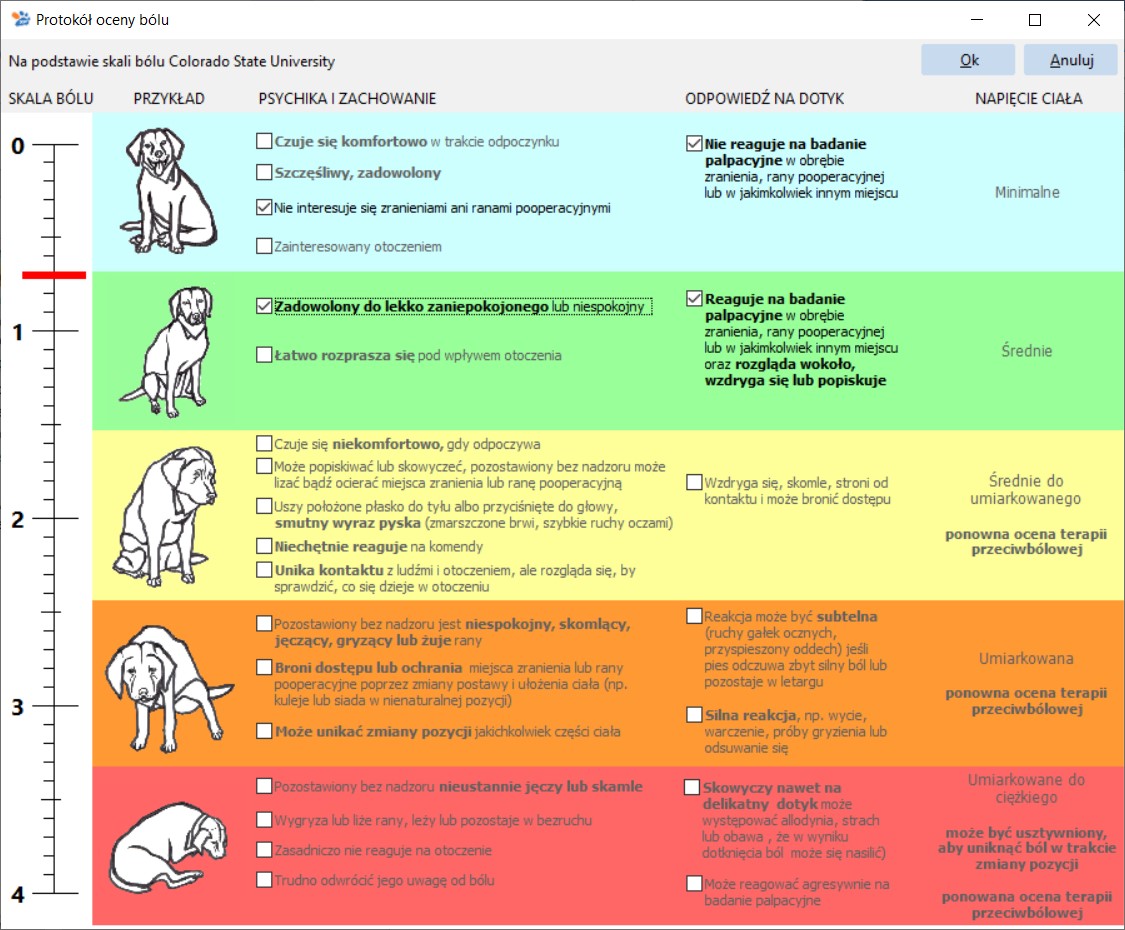
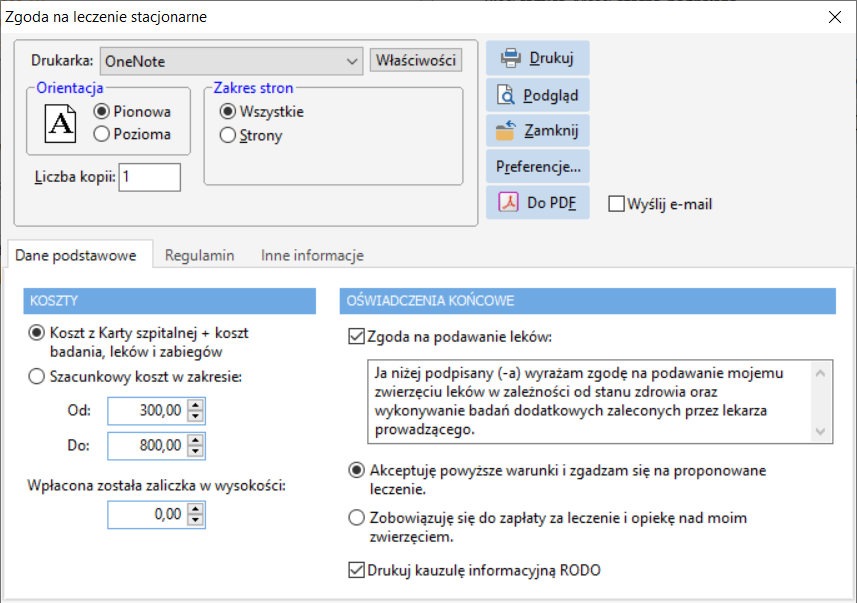
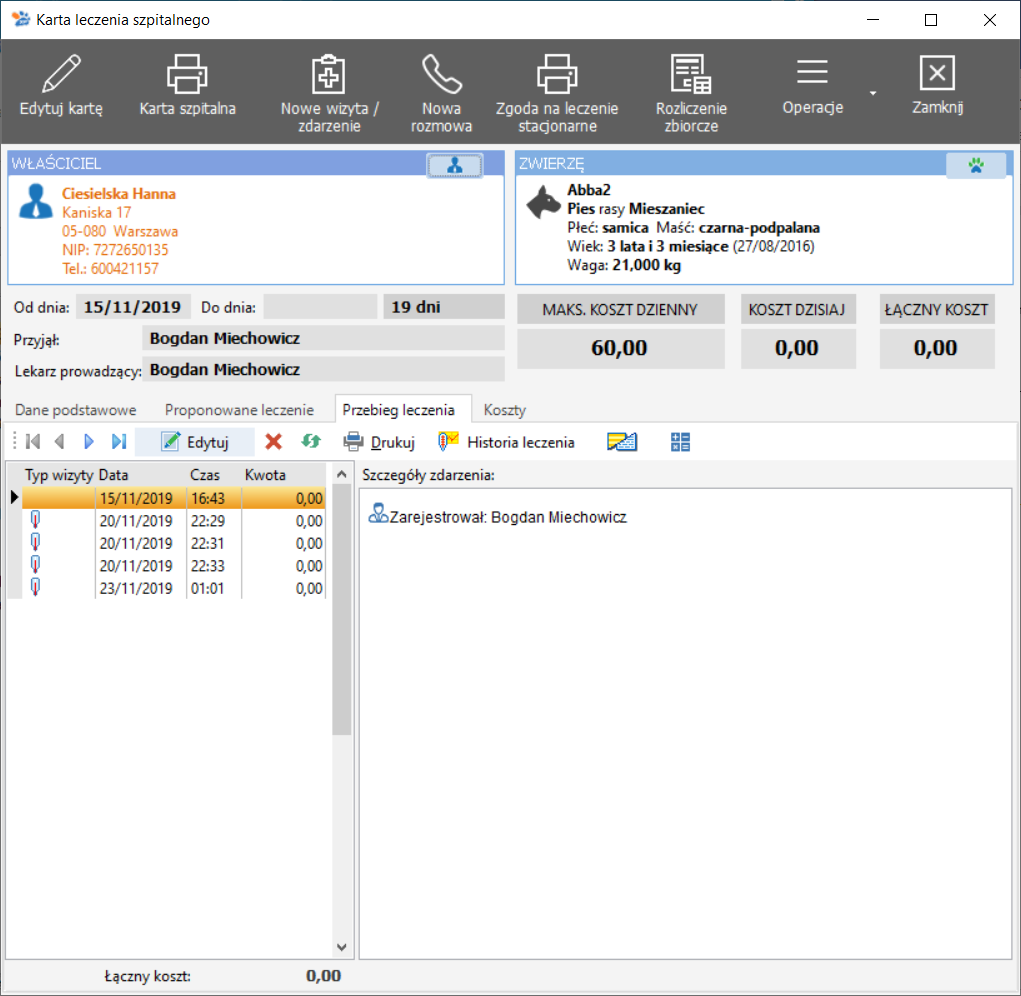
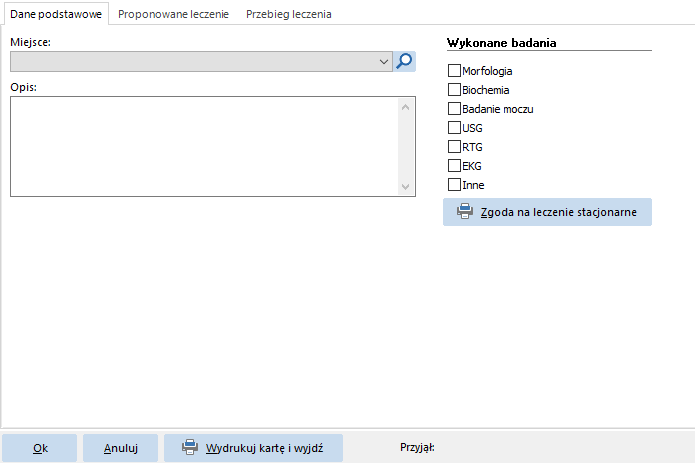
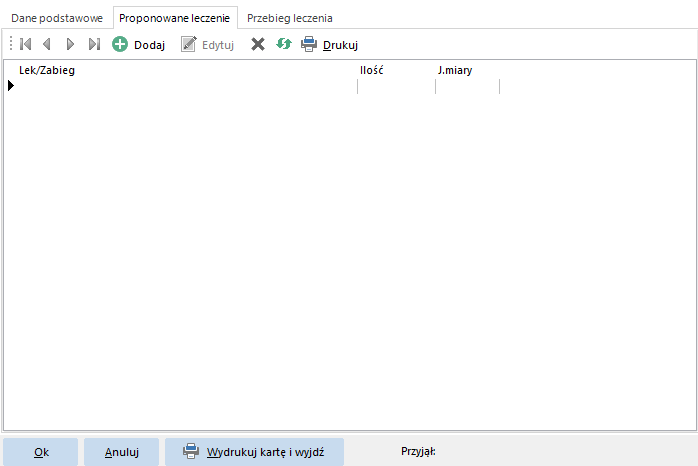
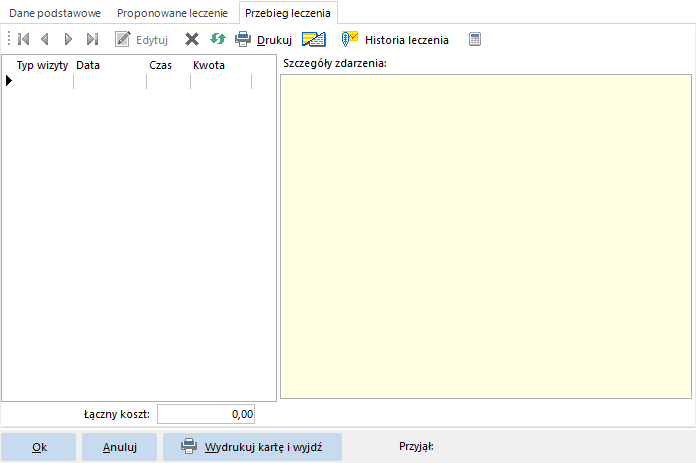
 - Pozwala na zobaczenie wszystkich wizyt na raz lub wizyt jako lista.
- Pozwala na zobaczenie wszystkich wizyt na raz lub wizyt jako lista. - Przycisk pozwala na wyświetlenie się karty choroby zwierzęcia na zakładce "Historia".
- Przycisk pozwala na wyświetlenie się karty choroby zwierzęcia na zakładce "Historia". - Przycisk pozwala na wyświetlenie się okienka z kalkulatorem weterynaryjnym.
- Przycisk pozwala na wyświetlenie się okienka z kalkulatorem weterynaryjnym.